- Հեղինակ Jason Gerald [email protected].
- Public 2024-01-18 20:08.
- Վերջին փոփոխված 2025-01-23 12:20.
Դուք համակարգչային մասնագետ եք: Թե՞ ցանկանում եք ճանաչվել որպես փորձառու հաքեր: Համակարգիչը կոտրելու (կոտրելու) համար պետք է սովորել համակարգչային համակարգեր, ցանցի անվտանգություն և ծածկագրեր: Այսպիսով, մարդիկ տպավորություն կստանան, երբ տեսնեն մեկին, ով, կարծես, հակերություն է կատարում: Պետք չէ անօրինական բաներ անել, որպեսզի մարդիկ մտածեն, որ դու կոտրում ես: Հիմնական տերմինալային հրամանի օգտագործումը կամ «.bat» ֆայլ ստեղծելը ՝ մի քանի նիշ գործարկելու համար Matrix ոճով դիտարկիչը կարող է անակնկալի բերել մարդկանց:
Քայլ
Մեթոդ 1 -ը ՝ 3 -ից ՝ օգտագործելով հրամանի տողը
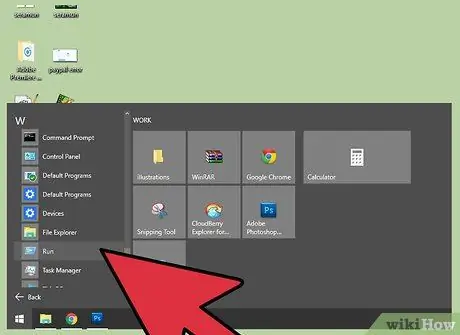
Քայլ 1. Բացեք «Գործարկել» ծրագիրը համակարգչում:
Դուք կարող եք բացել այս ծրագիրը `կտտացնելով Start ընտրացանկին և ցանկում նշված որոնման դաշտում որոնել« Run »ծրագիրը: Բացի այդ, դուք կարող եք նաև որոնել «Գործարկել» ծրագիրը Windows Explorer- ում: Սովորաբար այս ծրագիրը գտնվում է հետևյալ վայրում ՝ «C: / Users [Your Username] AppData / Roaming / Microsoft / Windows / Start Menu / Programs / System Tools«:
Windows- ի օգտվողները կարող են օգտագործել թեժ ստեղներ կամ դյուրանցումներ ՝ «Գործարկել» ծրագիրը բացելու համար ՝ սեղմելով այս երկու ստեղները ՝ Win+R
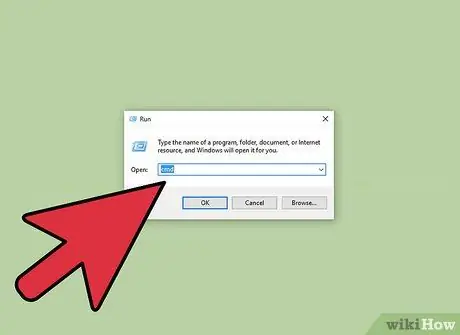
Քայլ 2. Բացեք «Հրամանի տող» պատուհանը:
Դուք կարող եք բացել այս պատուհանը ՝ «Գործարկել» պատուհանում առկա որոնման դաշտում մուտքագրելով «Cmd»: Սա կբացի «Հրամանի տող» պատուհանը, որը հայտնի է նաև որպես «Հրամանի տող»: Այս պատուհանը օգտագործվում է համակարգչային համակարգը տեքստով կառավարելու համար:
Apple- ի օգտվողներ Դուք կարող եք օգտագործել «Spotlight» ՝ «Տերմինալ» անունով «Հրամանի տողի» Mac տարբերակը որոնելու համար: «Ուշադրության կենտրոնում» բաժնում առկա որոնման դաշտում մուտքագրեք «տերմինալ»:
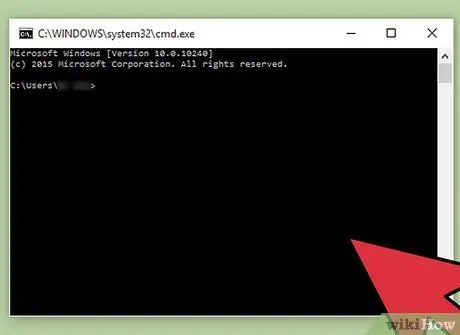
Քայլ 3. Օգտագործեք «Հրամանի տող» կամ «Տերմինալ» ՝ հակերություն ձևացնելու համար:
Կան բազմաթիվ հրամաններ, որոնք կարող են օգտագործվել «Հրամանի տողում» (Windows- ի համար) և «Տերմինալում» (Apple- ի համար) ՝ հրամաններ ակտիվացնելու կամ տեղեկատվություն ստանալու համար: Հետևյալ հրամանները կարող են օգտագործվել, որպեսզի դուք նմանվեք հաքերների ՝ առանց համակարգչային համակարգը խախտելու և կանոնները խախտելու:
-
Windows օգտագործողների համար, մուտքագրեք ստորև բերված հրամանները և սեղմեք Enter ստեղնը ՝ դրանք ակտիվացնելու համար: Մուտքագրեք և արագ ակտիվացրեք յուրաքանչյուր հրաման, որպեսզի հակերության գործընթացը ավելի բարդ տեսք ունենա.
-
"գույն"
Այս հրամանը կփոխի «Հրամանի տող» պատուհանում պարունակվող տեքստի գույնը սպիտակից կանաչ: Տեքստը կցուցադրվի սև ֆոնի վրա: «Գույն» բառի դիմաց գտնվող տառերը փոխարինեք 0 - 9 թվերով կամ A - F տառերով `Հրամանի տողի տառերի գույնը փոխելու համար:
- ռեժ
- ipconfig
- ծառ
-
ping google.com
«Ping google.com» հրամանը օգտագործվում է ստուգելու համար, արդյոք սարքը (սարքը) կարող է հաղորդակցվել ցանցի այլ սարքերի հետ: Ընդհանրապես, մարդիկ չգիտեն այս հրամանի գործառույթը: Google- ի կայքը որպես օրինակ օգտագործվում է միայն այս հոդվածում: Այս հրամանը միացնելու համար կարող եք օգտագործել ցանկացած կայք:
-
-
Եթե ունեք Apple համակարգիչ, կարող եք օգտագործել հետևյալ անվտանգ հրամանները ՝ էկրանը համալրելու համար պրոֆեսիոնալ հաքերների կողմից օգտագործվող ինտերֆեյսի նման ինտերֆեյսով: Էֆեկտը ցուցադրելու համար տերմինալի պատուհանում մուտքագրեք հետևյալ տեքստը.
- գագաթ
- ps -թուլություն
- ls -ltra
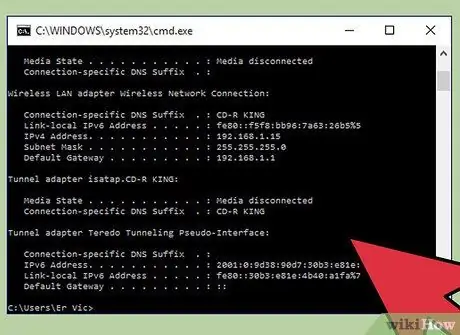
Քայլ 4. Ակտիվացրեք հրամանը որոշ հրամանի տողի կամ տերմինալի պատուհանում:
Բացեք մի քանի Command Prompt կամ Terminal պատուհաններ և ակտիվացրեք տարբեր հրամաններ: Դա անելով ՝ կհայտնվի, որ դուք միանգամից մի քանի բարդ և իրար հետ կապ չունեցող հաքերային գործընթացներ եք կատարում:
Մեթոդ 2 3 -ից.. Bat. Ֆայլ ստեղծելը Windows- ում
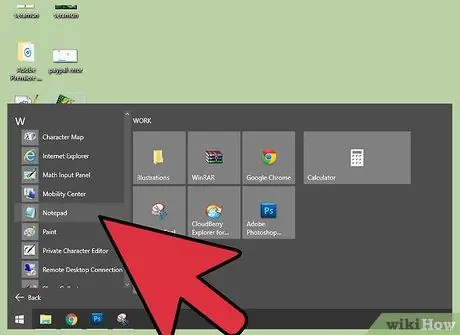
Քայլ 1. Բացեք Notepad ծրագիրը:
«. Bat» ֆայլ ստեղծելու համար դուք պետք է տեքստ գրեք տեքստ խմբագրող ծրագրում և ֆայլը պահեք «.bat» ձևաչափով, որպեսզի համակարգիչը գործարկվի որպես գործարկվող ծրագիր (գործարկվող ծրագիր կամ համակարգչի կողմից գործարկվող ծրագրեր ՝ որոշակի հրահանգներ կամ հրամաններ): Գրառման գրքույկը կամ տեքստի խմբագրման այլ ծրագիր կարող է օգտագործվել «.bat» ֆայլ ստեղծելու համար:
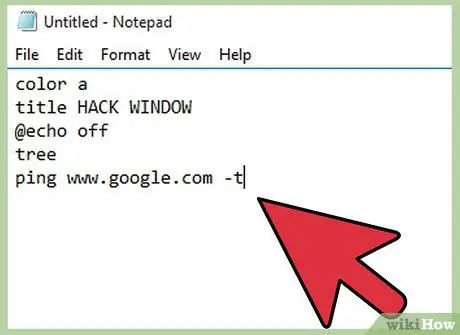
Քայլ 2. Գրեք «.bat» ֆայլի հրամանը Notepad- ում:
Ստորև գրված հրամանի տեքստը կբացի «Hacking Window» կոչվող պատուհանը և տառատեսակի գույնը կփոխի կանաչի: Պատուհանի վերնագիրը փոխելու համար «վերնագրից» հետո գրված տեքստը կարող եք փոխարինել Notepad- ում ցանկալի վերնագրով: «@Echo off» տեքստը կթաքցնի Հրամանի տողը, իսկ «ծառ» տեքստը ցույց կտա գրացուցակի ծառը: Սա կոտրման գործընթացն ավելի իրատեսական կդարձնի: Տեքստի վերջին տողը ծառայում է Google- ի սերվերների հետ կապ հաստատելու համար: Չնայած սա իրավական գործողություն է և սովորաբար կատարվում է համակարգչից օգտվողների կողմից, սովորական մարդիկ դա կդիտեն որպես հաքերային գործընթաց: Գրեք հետևյալ տեքստը Notepad- ի դատարկ ֆայլում.
-
գույնը ա
վերնագիր HACK WINDOW
@echo անջատված է
ծառ
ping www.google.com -t
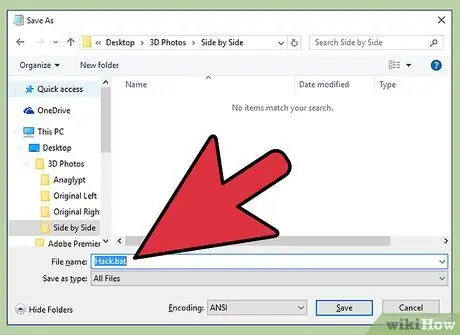
Քայլ 3. Պահեք ֆայլը «.bat» ձևաչափով:
Ֆայլը պահելիս պետք է ընտրեք «Պահել որպես» տարբերակը ՝ ֆայլը պահելու պատուհանը բացելու համար: Դրանից հետո դուք կարող եք անվանել ֆայլը և անունը ավարտել «.bat» ընդլայնմամբ `տրամադրված տեքստային դաշտում: Սա կփոխի ֆայլի ընդլայնումը տեքստային ֆայլից խմբաքանակի: Խմբաքանակի ֆայլերը պարունակում են տարբեր հրամաններ, որոնք կարող են կատարվել համակարգչի օպերացիոն համակարգի կողմից:
- Այս քայլը կարող է չաշխատել Windows Vista- ում:
- Դուք կարող եք հաղորդագրություն ստանալ, որ ֆայլը «.bat» ձևաչափով պահելու դեպքում բաց կթողնվի տեքստի ձևաչափումը: Կտտացրեք «Այո» ՝ «.bat» ֆայլ ստեղծելու համար:
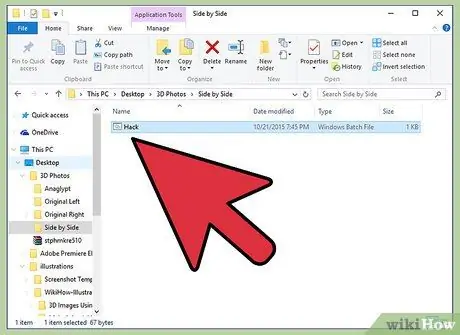
Քայլ 4. Գործարկեք «.bat» ֆայլը:
Կրկնակի սեղմեք գրացուցակում պահվող «.bat» ֆայլը: Դրանից հետո էկրանին կհայտնվի պատուհան, որը ցույց է տալիս ինտերֆեյսը, որն ընդօրինակում է կոտրման գործընթացը:
Մեթոդ 3 -ից 3 -ը ՝ Կայքի օգտագործումը
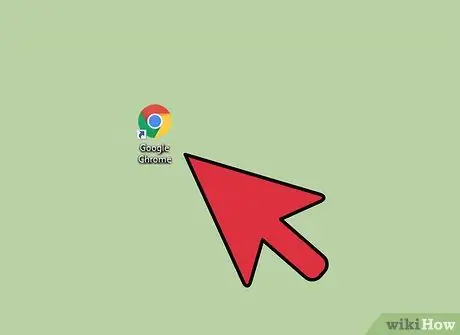
Քայլ 1. Բացեք դիտարկիչ (զննարկիչ):
Որոշ կայքեր տրամադրում են այնպիսի հնարավորություններ, որոնք թույլ են տալիս այցելուներին ստեղծել պատկերներ, տեքստ և ինտերֆեյսեր, որոնք ընդօրինակում են համակարգիչների կողմից կատարված բարդ հրամանները: Այս հատկությունները օգտագործվում են կինո կամ վիդեո էֆեկտներ ստեղծելու համար: Կարող եք նաև օգտագործել այս կայքը ՝ հակերություն ձևացնելու համար:
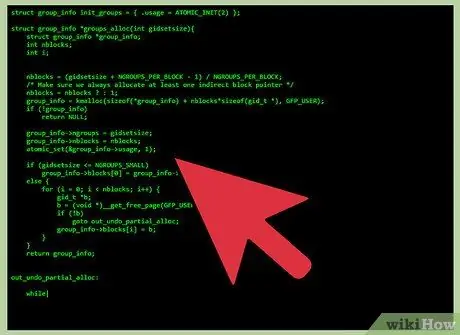
Քայլ 2. Գնացեք hackertyper.net:
Այս կայքը ստեղծում է տեքստ, որը ընդօրինակում է հաքերների կատարած հրամանների կառուցվածքը: Այս տեքստը ստեղծվում է այնքան մեծ արագությամբ, որ կարող է անակնկալի բերել մարդկանց: Այնուամենայնիվ, տեքստի ստեղծման այս արագ գործընթացը կարող է մարդկանց կասկածել ձեր նկատմամբ:
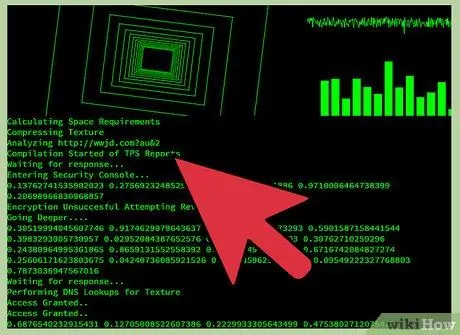
Քայլ 3. Բացեք զննարկչի առանձին պատուհան և այցելեք guihacker.com:
Այս կայքը բացելուց հետո բաց պահեք զննարկչի պատուհանը: Այս պատուհանը կցուցադրի հաքերների կողմից օգտագործվող կարծրատիպային միջերեսների նման պատկերներ ՝ թվերի տողեր, արագ փոփոխվող միջերեսներ և տատանվող սինուս ալիքներ: Երբ այս կայքը բացվում և հայտնվում է էկրանին, կարող եք ասել.
- "Ես հավաքում եմ ընկերոջ սերվերի տվյալները` այստեղ կոդի մեջ սխալներ փնտրելու համար: hasրագիրը պետք է մի քանի ժամ գործարկվի `համոզվելու համար, որ բոլոր սխալները հայտնաբերված են:"
- «Ես բացում եմ վերլուծության ծրագիրը մոնիտորի վրա, որպեսզի կարողանամ ուղիղ տեսնել պրոցեսորի ջերմաստիճանը, երբ գերլարում եմ»:
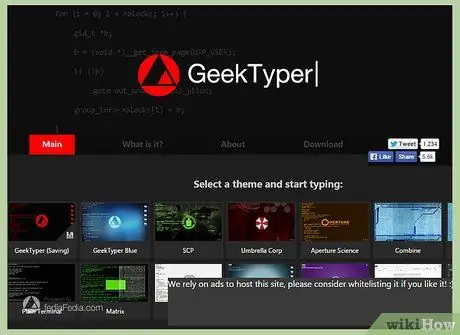
Քայլ 4. Ընտրեք և օգտագործեք հաքերային մոդելավորման տարբեր թեմաներ, որոնք հասանելի են geektyper.com կայքում:
Այս կայքը տրամադրում է, հավանաբար, ամենաիրատեսական կոտրման մոդելավորումը: Կայքի գլխավոր էջը բացելուց հետո ընտրեք ցանկալի թեման: Դրանից հետո մուտքագրեք տրամադրված տեքստային դաշտը ՝ տեքստ ստեղծելու համար, որը նման է հաքերի ստեղծած տեքստին: Բացի այդ, կարող եք կտտացնել գրացուցակին ՝ ցույց տալու համար բարդ հաքերային գործընթացը, որը բարդ է թվում:
Կարող եք ցուցադրել hack պատուհանը, որը պարունակում է hack ինտերֆեյս և պատկեր ՝ կտտացնելով թեմայի ընտրության ժամանակ էկրանին հայտնվող գրացուցակին: Բացի այդ, կարող եք սեղմել ստեղնաշարի ստեղները `տեքստ ստեղծելու համար, որը նմանակում է հաքերների կողմից ստեղծված հրամանների կառուցվածքին:
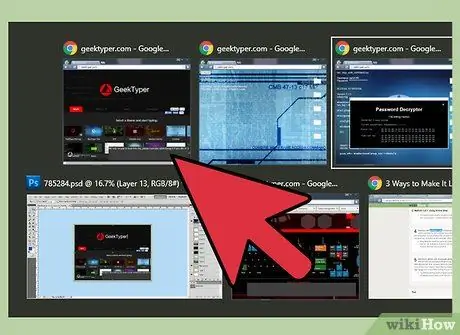
Քայլ 5. Բացեք այս կայքերը զննարկչի մի քանի առանձին պատուհաններում:
Յուրաքանչյուր կայք ունի հաքերային տեքստի տարբեր թեմա և կառուցվածք: Դուք կարող եք արագ փոխել զննարկչի պատուհանները ՝ սեղմելով alt=«Image» ստեղնը և սեղմելով Tab ստեղնը ՝ էկրանին այլընտրանքորեն ցուցադրվող բաց պատուհանները ցուցադրելու համար: Մուտքագրեք տեքստ յուրաքանչյուր դիտարկիչի պատուհանում, նախքան Alt+Tab ստեղնը սեղմելը `էկրանին այլ դիտարկիչ ցուցադրելու համար: Սա արվում է, որպեսզի դուք նմանվեք հաքեր -փորձագետի: Եթե կայքի ներդիրները բաց են նույն դիտարկիչի պատուհանում, սեղմեք Ctrl+Tab:
Փորձեք ձևավորել զննարկչի յուրաքանչյուր պատուհանի դասավորություն կամ էկրանին բացել բազմաթիվ զննարկիչների պատուհաններ `փորձված հաքերի տեսք ունենալու համար:
Խորհուրդներ
- Եթե դուք գիտեք խմբաքանակի ֆայլեր ստեղծելու համար օգտագործվող հրամանները, կարող եք դրանք օգտագործել ՝ ավելի բարդ հաքերային մոդելավորում ստեղծելու համար:
- Դուք կարող եք հետևել այս հոդվածում թվարկված քայլերին ՝ ձեր ընկերներին տպավորելու համար:
Գուշացում
- Մարդիկ, ովքեր լավ տիրապետում են համակարգչային գիտությանը և ծրագրավորման լեզուներին, կարող են արագ կռահել, որ դուք պարզապես ձևացնում եք, որ հակեր եք: Հետեւաբար, ուշադիր ընտրեք «հաքերային» գործողությունների ձեր լսարանը:
- Ձեր գործողությունները դիտելիս որոշ մեծահասակներ կարող են մտածել, որ դուք իսկապես կոտրում եք: Հետևաբար, ուշադիր հետևեք այս քայլերին, որպեսզի փորձանքի մեջ չընկնեք:
- Հրամանի տող օգտագործելիս զգույշ եղեք: Հակառակ դեպքում, դուք կարող եք պատահաբար գործարկել հրամաններ, որոնք կարող են վնասել համակարգչային համակարգի կարեւոր ֆայլերը: Եթե այս ֆայլը վնասված է, համակարգչում պահվող տվյալները չեն կարող նորից մուտք գործել կամ նույնիսկ կորչել:






